*les présentations ne devraient pas être une tâche ardue, mais elles le sont souvent. Se retrouver face à une présentation Google Slides vierge et essayer de créer quelque chose qui touche réellement votre public peut être intimidant. Les modèles habituels ? Trop utilisés. Les designs par défaut ? Oubliables.
Que vous soyez un professionnel à la recherche du facteur « wow » dans la salle de réunion, un enseignant souhaitant capter l'attention d'élèves distraits ou un créatif lassé des dispositions banales, vous êtes au bon endroit
Découvrez une nouvelle façon d'utiliser Google Slides pour votre travail, dont vous ne soupçonniez même pas l'existence. 🤩
Prêt à faire des présentations qui marquent les esprits ? Commençons par les bases.
⏰ Résumé en 60 secondes
Google Slides :
- Des diapositives partout, à tout moment : fini les problèmes de format de fichier incorrect
- Modification en direct, commentaires instantanés, aucune confusion
- Modèles, animations, modifications faciles : pas besoin de designer
- Compatible avec Google : importez des fichiers Sheets, Docs et formulaires
- étiquette à 0 $ !
Comment utiliser Google Slides comme un pro
💼 Propositions commerciales : diagrammes, animations, notes de présentation = plus d'impact
🎨 Portfolios créatifs : images, vidéos, études de cas cliquables (montrez, ne racontez pas)
📅 Invitations à des évènements et agendas : pensez aux codes QR, aux liens RSVP, aux comptes à rebours, etc
📄 CV interactifs : des liens, des échéanciers et des projets cliquables pour marquer les esprits
🎓 Supports pédagogiques et de formation : Ajoutez des diagrammes, des quiz et des vidéos
🛍️ Démonstrations de produits : les fonctionnalités cliquables, les spécifications et les liens d'achat vous aident à vendre sans effort
📖 Livres de marque : montrez votre identité et la personnalité de votre marque en action
📊 Forfaits annuels : diagrammes en direct, objectifs, mises à jour sur le leadership, sans PDF interminables
🎭 Tableaux d'ambiance : organisez, jouez avec les couleurs, ajoutez du mouvement
📖 Manuels d'intégration : guides étape par étape, quiz et visuels, pour éviter toute confusion
📑 Rapports et études de cas : diapositives avant/après et preuves vidéo (sans surcharge de texte)
🛣️ Feuilles de route produit : échéanciers, dates limites, liens interactifs pour assurer la coordination des équipes
🎲 Quiz et jeux : réponses à révéler d'un clic, suivi des scores, parcours dynamiques (amusants !)
Essayez ClickUp pour passer à la vitesse supérieure
- Tableaux blancs ClickUp : Réfléchissez et planifiez avant de commencer à concevoir
- ClickUp Brain AI et ClickUp Docs : Structurez vos pensées, obtenez des suggestions de contenu, collaborez en direct
- Intégration Google Slides : gérez Slides et ClickUp sans jongler entre 10 applications différentes
Pourquoi utiliser Google Slides pour vos présentations ?
Tous les outils de présentation ne se valent pas, et Google Slides se démarque pour de bonnes raisons. Que vous prépariez des cours, présentiez des idées ou mettiez en avant des projets créatifs, il offre le mélange parfait entre simplicité et flexibilité.
Voici pourquoi cela vaut la peine d'y jeter un œil :
- Accessible partout : Travaillez sur vos présentations Google depuis n'importe quel appareil et à tout moment, sans vous soucier de la compatibilité ou d'être lié à un seul ordinateur
- Collaboration en temps réel : simplifiez les flux de travail de votre équipe grâce aux fonctionnalités de modification en cours et de commentaires instantanés (tout le monde reste littéralement sur la même page !)
- Outils de conception intégrés : Créez des diapositives d'aspect professionnel à l'aide de modèles intuitifs, d'animations et d'options de personnalisation qui ne nécessitent aucune connaissance en conception
- Intégration avec Google Workspace : intégrez des diagrammes provenant de Google Sheets, récupérez du contenu à partir de Google Docs ou intégrez des formulaires et des vidéos, le tout au même endroit
- Économique : choisissez un modèle gratuit (une solution gagnant-gagnant pour les enseignants, les petites entreprises ou toute personne disposant d'un budget limité)
➡️ À lire également : Les meilleurs créateurs de présentations IA pour PowerPoint
Idées Google Slides pour différents cas d'utilisation
Grâce aux modèles Google Slides facilement accessibles, vous pouvez vous lancer en toute simplicité et personnaliser votre présentation en fonction de vos besoins. Découvrez la polyvalence des outils de présentation Google pour divers cas d'utilisation.
1. Propositions commerciales

Transformez vos présentations professionnelles en propositions qui attirent l'attention et mettent clairement en avant votre valeur. Vous pouvez ajouter des animations pour souligner les points clés, intégrer des diagrammes provenant de Google Sheets pour présenter des données en temps réel et structurer vos diapositives selon un flux logique qui permet aux décideurs de rester concentrés.
De plus, les notes du présentateur peuvent vous aider à réaliser une présentation soignée, ou vous pouvez concevoir un diaporama autonome avec des visuels percutants et un texte concis.
Par exemple, les modèles de présentations commerciales sont parfaits pour partager des stratégies et obtenir des financements, tandis que les forfaits exécutifs 30-60-90 jours aident les chefs de projet à mapper clairement les jalons et la progression.
💡 Astuce pro : vous pouvez partager votre proposition avec vos clients ou collaborateurs tout en restreignant l'accès à certaines diapositives. Cette fonctionnalité vous permet de garder privés les détails sensibles ou la répartition des coûts internes.
2. Portfolios pour les professionnels créatifs

Google Slides est un excellent moyen de créer un portfolio professionnel qui met en avant vos meilleurs travaux. Vous pouvez utiliser des grilles d'images pour mettre en valeur vos visuels, intégrer des vidéos pour donner vie à vos projets et même inclure des témoignages de clients pour plus de crédibilité.
Que vous soyez un graphiste souhaitant mettre en avant vos projets de branding ou un rédacteur freelance souhaitant créer des liens vers des articles publiés, Slides vous aide à rendre votre portfolio facile à parcourir.
De plus, l'ajout de sections cliquables telles que « Photographie », « Études de cas » ou « Certifications » aide les spectateurs à trouver exactement ce qu'ils recherchent.
💡 Astuce de pro : En utilisant la fonctionnalité de lien hypertexte de Google Slides, vous pouvez faire apparaître plus de détails sur les images ou les éléments de votre portfolio (comme la description d'un projet ou les commentaires d'un client) lorsque quelqu'un passe la souris dessus. Cela crée une expérience dynamique pour les clients ou employeurs potentiels.
3. Invitations à des évènements et agenda

les invitations à des évènements interactives et les agendas sont une façon très créative d'utiliser Google Slides. Ajoutez des liens RSVP ou des codes QR *pour faciliter les inscriptions, et utilisez des animations pour révéler progressivement les détails de l'évènement, comme l'heure, le lieu ou les invités.
Pour les événements d'entreprise, vous pouvez mettre en avant l'itinéraire et l'agenda dans un format soigné. Mais pour les événements personnels comme les mariages, misez tout sur les anecdotes, les photos et même un chronomètre pour créer l'excitation.
Qu'il s'agisse d'un lancement de produit, d'une fête d'anniversaire ou d'un gala de charité, personnalisez l'invitation en fonction du ton de votre évènement.
💡 Conseil de pro : après avoir envoyé votre invitation Google Slides, poursuivez la discussion en incluant une série de diapositives de suivi avec un contenu intéressant, comme des aperçus, des sondages ou des teasers.
4. CV et lettres de motivation professionnels

Google Slides peut vous aider à vous démarquer dans vos candidatures grâce à des CV intuitifs qui vont au-delà du traditionnel PDF.
Ajoutez des liens cliquables vers votre profil LinkedIn, votre portfolio ou même des vidéos de présentation. Utilisez des échéanciers pour mapper visuellement la progression de votre carrière et créez une section « À propos » attrayante avec des animations qui mettent en valeur votre personnalité et vos réalisations.
Cette approche est particulièrement utile pour les marketeurs, les designers ou toute personne travaillant dans un champ créatif qui souhaite se démarquer avec un CV unique et visuel.
💡 Conseil de pro : au lieu de simplement énumérer les responsabilités du poste, ajoutez des sections dans les diapositives où les responsables du recrutement peuvent cliquer sur des études de cas, des maquettes ou des vidéos mettant en avant vos contributions.
5. Outils pédagogiques et leçons

Les enseignants et formateurs peuvent utiliser Google Slides pour créer des cours et des sessions de formation à la fois interactifs et percutants.
Ajoutez des diagrammes pour décomposer des idées complexes, des animations pour illustrer des processus étape par étape et des vidéos intégrées pour des explications plus approfondies. Des diapositives de questions-réponses ou des quiz interactifs peuvent également maintenir l'intérêt des participants et encourager un apprentissage actif.
Par exemple, un enseignant peut concevoir un plan de cours pour guider les discussions en classe, tandis qu'un animateur d'atelier peut utiliser Slides pour dispenser un contenu de formation professionnel, facile à suivre et visuellement attrayant.
💡 Conseil de pro : Dans une même présentation, attribuez différentes sections à des personnes ou à des groupes et encouragez-les à ajouter leurs recherches, leurs idées ou leurs réflexions, afin de créer un esprit d'équipe et un apprentissage partagé.
📮ClickUp Insight : les équipes peu performantes sont 4 fois plus susceptibles d'utiliser plus de 15 outils, tandis que les équipes très performantes maintiennent leur efficacité en limitant leur boîte à outils à 9 plateformes ou moins. Mais pourquoi ne pas utiliser une seule plateforme ?
En tant qu'application tout-en-un pour le travail, ClickUp rassemble vos tâches, projets, documents, wikis, discussions et appels sur une seule plateforme, avec des flux de travail optimisés par l'IA.
Prêt à travailler plus intelligemment ? ClickUp fonctionne pour toutes les équipes, rend le travail visible et vous permet de vous concentrer sur ce qui compte pendant que l'IA s'occupe du reste.
6. Catalogues et démonstrations de produits numériques

Oubliez les catalogues statiques : Google Slides vous permet de créer des présentations de produits dynamiques, modernes et attrayantes. Ajoutez des photos de haute qualité, des spécifications détaillées et les prix pour faciliter la découverte et l'achat par vos clients.
Pour une présentation client convaincante, essayez les démonstrations de produits sur Google Slides. Mettez en avant les fonctionnalités et les avantages clés à l'aide d'animations, de prototypes interactifs et de maquettes d'écran.
Par exemple, une démonstration logicielle peut guider les spectateurs à travers les interfaces utilisateur et les flux de travail, tandis qu'une présentation matérielle peut se concentrer sur les spécifications et les cas d'utilisation concrets.
💡 Astuce de pro : utilisez l'intégration de Google Slides avec des liens externes pour créer une expérience « Acheter maintenant » directement dans votre vitrine de produits. Ajoutez des points d'accès interactifs sur les images des produits, sur lesquels les utilisateurs peuvent cliquer pour accéder à des avis ou même afficher une démo.
7. Livres de marque et guides de style

Google Slides offre une approche unique pour créer des livres de marque qui vont au-delà de la simple présentation de directives. Vous pouvez inclure des sections détaillées pour votre logo, votre palette de couleurs, votre typographie et votre style, puis aller plus loin en intégrant des exemples concrets, tels que l'apparence de votre logo sur des produits dérivés ou sur les réseaux sociaux.
De plus, vous pouvez ajouter des animations ou des vidéos de démonstration pour montrer des graphiques animés, garantissant ainsi que l'identité visuelle de votre marque est représentée en action.
Et comme tout est collaboratif, votre équipe peut mettre à jour le guide au fur et à mesure que votre marque évolue, en conservant tout dans un seul endroit accessible.
💡 Conseil de pro : Pour un livre de marque qui ressemble davantage à une expérience, utilisez des animations pour donner vie à votre logo, votre palette de couleurs et votre typographie. Au lieu de simplement afficher un échantillon de couleurs, montrez comment les couleurs se fondent ou interagissent.
8. Forfaits Business annuels

Transformez la présentation de votre forfait Business annuel en une expérience dynamique et collaborative avec Google Slides. Au lieu de diapositives statiques, ajoutez des diagrammes et des graphiques en direct liés à Google Sheets pour une mise à jour des données en temps réel, garantissant ainsi que votre forfait est aussi précis que convaincant.
Allez plus loin en incluant des objectifs spécifiques à chaque service, des échéanciers détaillés et des analyses SWOT pour une présentation claire et complète. Vous pouvez également ajouter une touche personnelle avec des messages vidéo intégrés provenant de la direction.
Les outils de collaboration en temps réel facilitent le travail en équipe et permettent d'affiner le forfait Business, afin que tout le monde soit sur la même longueur d'onde avant la présentation finale.
💡 Conseil de pro : rendez votre forfait Business plus attrayant en ajoutant les commentaires en direct de votre équipe pendant la présentation. Utilisez les fils de commentaires ou les sondages dans les diapositives pour recueillir des avis instantanés et vous assurer que toutes les voix sont entendues en temps réel.
9. Albums et tableaux d'ambiance
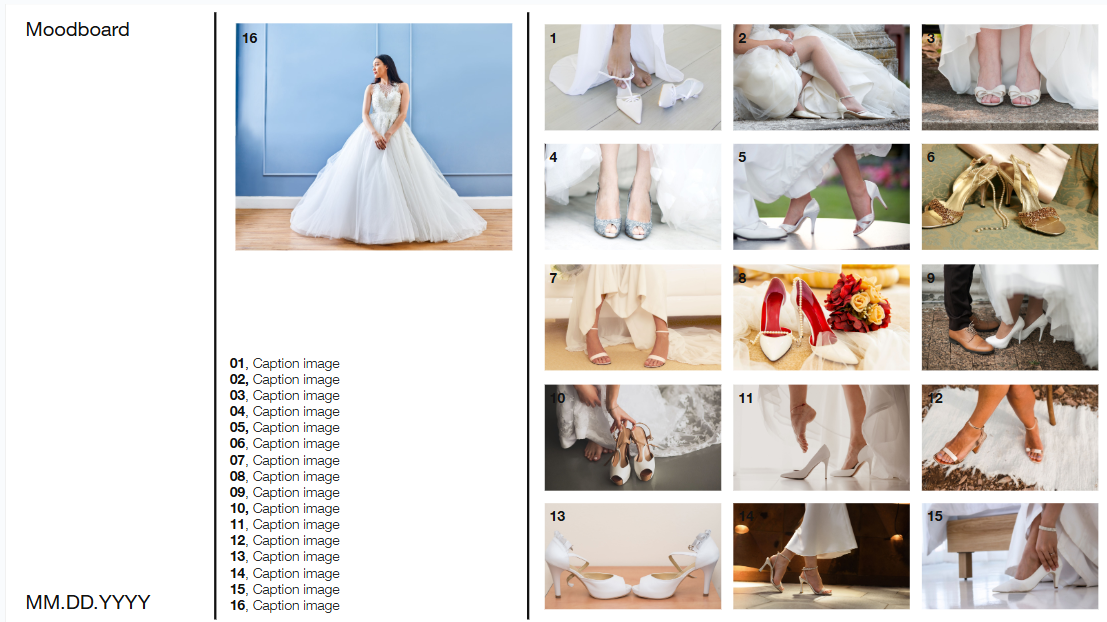
Google Slides est un hub créatif pour les amateurs de scrapbooking numérique et les fans de modèles de tableaux d'ambiance
Que vous compiliez des idées de conception pour le lancement d'un nouveau produit ou que vous recherchiez des images inspirantes pour votre mariage, organisez facilement des palettes de couleurs, des idées de conception et des extraits de texte sur des diapositives distinctes, afin de tout afficher en un seul endroit.
Vous pouvez également aller plus loin en intégrant des vidéos ou des animations. Imaginez présenter l'identité visuelle d'une marque à l'aide d'un logo animé ou utiliser un court clip d'un lieu de vacances de rêve pour rehausser votre tableau d'inspiration.
Et pour un effet plus sophistiqué, utilisez des superpositions et des transparences, qui imitent le toucher d'un album physique.
💡 Conseil de pro : Complétez votre tableau d'ambiance avec des outils de tableau blanc IA pour recevoir des suggestions automatiques sur les dispositions, les combinaisons de couleurs et les éléments. Vous gagnerez ainsi du temps et faciliterez la collaboration avec votre équipe en temps réel.
10. Manuels de formation et intégration des nouveaux employés

Simplifiez les processus d'intégration et de formation grâce à des présentations étape par étape intuitives et attrayantes.
Par exemple, lors de l'intégration de nouveaux employés, vous pouvez inclure des vidéos expliquant les politiques de l'entreprise, des captures d'écran leur montrant comment naviguer dans les systèmes internes et des instructions cliquables qui les guident à travers les processus clés.
Vous pouvez également ajouter des icônes, des infographies et des GIF pour décomposer les étapes techniques. De plus, l'intégration de quiz avec des liens cliquables permet de renforcer l'apprentissage.
Pour une expérience plus complète, vous pouvez ajouter des sections contenant des conseils de dépannage, des FAQ ou des ressources telles que des modèles téléchargeables.
💡 Conseil de pro : pour une expérience plus attrayante, ajoutez une diapositive « Suivi du parcours » à la fin de chaque section afin d'aider les nouvelles recrues à suivre visuellement leur progression. Cela ajoute un élément ludique qui les motive à achever chaque étape de leur apprentissage.
11. Rapports et études de cas

Avec Google Slides, présenter des rapports ou des études de cas devient bien plus qu'un simple transfert de données. Imaginez que vous présentez un rapport trimestriel avec des graphiques et des diagrammes clairs et codés par couleur qui décomposent des données complexes. Vous pouvez également ajouter une vidéo de témoignage d'un client ou intégrer une démonstration de produit pour ajouter de la crédibilité et une touche humaine.
Pour les études de cas, structurez votre contenu en sections claires telles que « Problématique », « Approche » et « Résultats ». Cela vous aidera à présenter votre méthodologie et à mettre en avant les résultats clés
💡 Conseil de pro : Ajoutez une diapositive « Avant et après » pour mettre en évidence l'impact de votre solution. Utilisez des images, des diagrammes ou des graphiques côte à côte pour montrer la situation avant votre intervention et les améliorations qui ont suivi.
12. Feuille de route des produits

Google Slides est un outil polyvalent qui permet de créer des feuilles de route produit pour mapper visuellement les jalons clés, les prochaines fonctionnalités et les responsabilités de l'équipe. Ainsi, toutes les parties prenantes savent exactement ce qui se passe et à quel moment.
Par exemple, vous pouvez créer une diapositive avec un diagramme de Gantt pour suivre la progression des fonctionnalités et les échéances à venir, et intégrer des liens hypertextes vers des documents connexes tels que des spécifications techniques ou des notes de réunion pour accéder facilement à des informations plus détaillées.
Ce qui distingue Google Slides, c'est son adaptabilité à différents publics. Pour les équipes internes (comme les développeurs et les managers de projet), vous pouvez créer une feuille de route riche en détails techniques et en aspects précis du développement des fonctionnalités.
Pour les parties prenantes (y compris les dirigeants et les clients), vous pouvez opter pour un aperçu général mettant l'accent sur les objectifs stratégiques, la valeur des fonctionnalités et l'impact global du produit.
💡 Astuce de pro : Utilisez une diapositive « Échéancier » pour mettre en évidence les jalons clés d'un produit par ordre chronologique. Cela donne à votre public un aperçu clair et facile à suivre du parcours du produit, ce qui facilite l'alignement sur les délais, les attentes et la progression.
13. Quiz et jeux interactifs

Concevez tout ce que vous voulez, des questions à choix multiples aux invites à remplir, à l'aide de Google Slides et de liens hypertexte pour guider les utilisateurs vers les bonnes réponses. Pour plus de motivation (et de plaisir), ajoutez des compteurs de points ou des barres de progression et offrez des commentaires instantanés pour renforcer l'apprentissage.
Pour aller encore plus loin, pourquoi ne pas essayer un quiz « choisissez votre propre aventure » ? Les participants peuvent faire des choix qui les mènent sur différentes voies, ajoutant ainsi un élément de surprise et d'excitation au jeu.
💡 Astuce pro : configurez un diaporama aléatoire à l'aide de l'affichage Trieur de diapositives et animez les transitions afin que chaque tentative de quiz soit différente, pour une expérience toujours aussi captivante et variée.
Améliorer la productivité avec ClickUp
ClickUp, l'application qui fait tout pour le travail, propose des solutions pratiques pour la gestion visuelle de projets et la productivité, en particulier pour collaborer et organiser vos idées.
La fonctionnalité Tableau blanc ClickUp, par exemple, est idéale lorsque vous avez besoin de mapper rapidement des idées et de mettre tout le monde sur la même page en temps réel. Que vous réfléchissiez avec votre équipe ou que vous fassiez une présentation à des clients, elle vous aide à passer efficacement de pensées abstraites à des plans concrets.
De plus, avec le modèle de présentation ClickUp , vous bénéficiez d'une disposition conviviale pour les débutants qui simplifie l'ensemble du processus.
La disposition Tableau blanc comprend des emplacements prédéfinis pour présenter votre sujet, notamment une page de titre, un agenda et une page d'objectifs.
Lorsque vous passez au corps de la présentation, vous pouvez mettre en avant les données clés en les divisant en modules organisés. Des éléments visuels tels que des photos, des diagrammes et des figures peuvent également être ajoutés pour appuyer vos arguments.
Le plus intéressant ? Vous pouvez créer et attribuer des tâches directement sur votre tableau blanc, définir des échéances et suivre la progression. De plus, ces tâches s'intègrent aux listes et tableaux Kanban intégrés pour faciliter le suivi.
ClickUp Brain va encore plus loin. Ce réseau neuronal natif alimenté par l'IA peut automatiquement extraire des informations pertinentes, suggérer des idées et vous aider à organiser vos pensées plus efficacement.

Et une fois que vos idées sont en commande, ClickUp Docs entre en jeu. Concrétisez vos idées avec du texte, des images, des liens et une collaboration en temps réel sur ces pages de style wiki.
Les documents sont tellement pratiques que je ne veux plus jamais utiliser Word pour rédiger des plans ou prendre des notes.
Les documents sont tellement efficaces que je ne veux plus jamais utiliser Word pour rédiger des plans ou prendre des notes.
Et lorsque vous avez besoin de vous aligner rapidement avec votre équipe, ClickUp Chat est là, intégré à votre environnement de travail, vous permettant de partager vos commentaires, discuter des changements et garder tout sur la bonne voie. Il vous suffit de lier les discussions aux tâches connectées et de conserver votre contexte intact.

En bref, tout reste dans l'environnement de travail centralisé de ClickUp, ce qui garantit des transitions fluides entre les sessions de brainstorming, la création et la collaboration.
➡️ En savoir plus : Présentation de ClickUp Tableaux blancs 3.0 : quand la créativité rencontre l'exécution
Conseils pour créer des présentations Google Slides créatives
Une présentation accrocheuse commence par un modèle parfait et des personnalisations bien pensées. Voici quelques conseils pratiques pour rendre votre présentation Google Slides attrayante et percutante :
- Maîtrisez la cohérence des diapositives grâce au masque des diapositives : Utilisez la fonctionnalité « Masque des diapositives » pour choisir les polices de caractères, les couleurs et les dispositions afin d'obtenir un design cohérent sur toutes les diapositives, ce qui vous permettra de gagner du temps sur les modifications globales
- Réduisez le texte, maximisez les visuels : remplacez les paragraphes verbeux par des puces concises, des images et un design minimaliste pour communiquer vos idées plus efficacement
- Ajoutez une navigation interactive : Utilisez des liens hypertextes ou des boutons cliquables pour créer une présentation non linéaire et permettre à votre public de naviguer librement entre les sections
- Utilisez les animations à bon escient : Ajoutez des animations uniquement lorsqu'elles sont utiles, par exemple pour révéler progressivement des points afin de maintenir l'attention ou illustrer un processus
- Mettez en évidence les données clés à l'aide d'infographies : Remplacez les tableaux remplis de données par des infographies élégantes à l'aide des formes et des diagrammes de Google Slides
- Divisez l'écran pour doubler l'impact : présentez des comparaisons ou associez des visuels à du texte sur des dispositions divisées pour un rendu épuré et moderne
- Recadrez les images dans des formes personnalisées : utilisez des masques d'image personnalisés pour découper vos visuels en cercles, triangles ou formes uniques afin d'améliorer la conception de vos diapositives
- Terminez par un appel à l'action clair (CTA) : Concluez votre présentation par un CTA audacieux et facile à suivre, qu'il s'agisse d'une invitation à une réunion, d'un lien de téléchargement ou de votre prochaine grande idée
Préparez vos idées pour vos présentations avec ClickUp
Réaliser une présentation peut être un véritable casse-tête, surtout lorsque vous passez d'un outil à l'autre.
Si les thèmes Google Slides sont parfaits pour les visuels, ils ne permettent pas vraiment de gérer facilement tout le travail en coulisses, comme organiser vos idées et synchroniser votre équipe.
C'est là que ClickUp entre en jeu en tant que plateforme tout-en-un qui vous aide à réfléchir, collaborer et présenter vos idées en temps réel. Esquissez vos idées sur les tableaux blancs intégrés et rassemblez-les grâce aux informations fournies par l'assistant IA interne. 💯
Le meilleur dans tout ça ? L'intégration directe de ClickUp avec Google Slides (et plus de 1 000 autres outils) garantit que tout et tout le monde reste organisé et connecté.
Inscrivez-vous gratuitement sur ClickUp et commencez à créer des présentations bien organisées, faciles à collaborer et visuellement impressionnantes.


